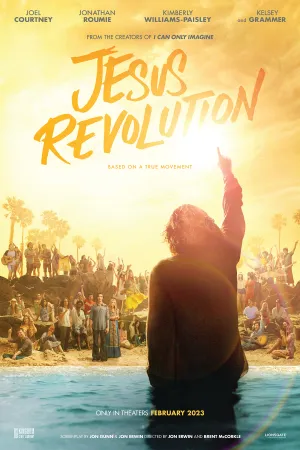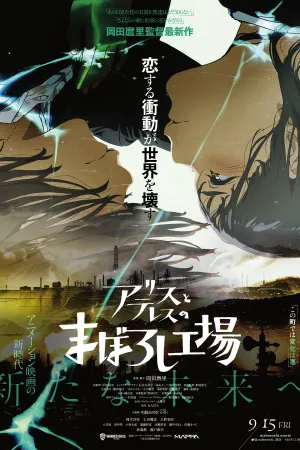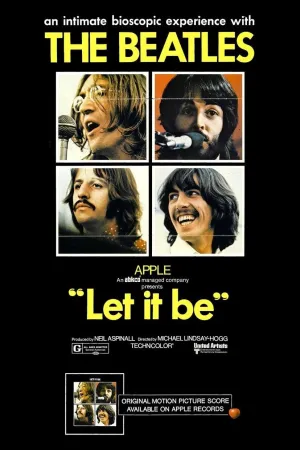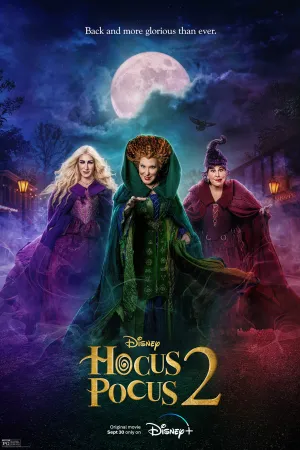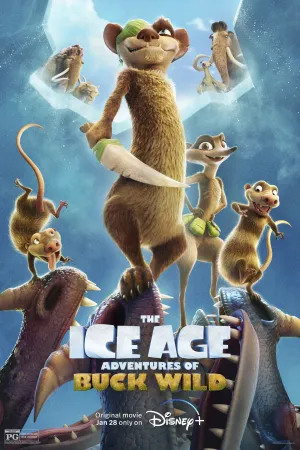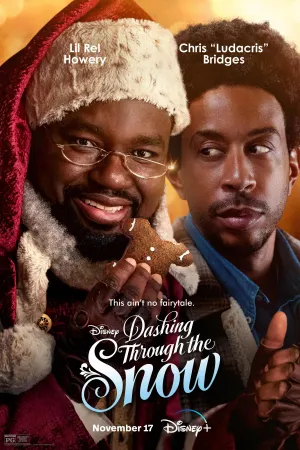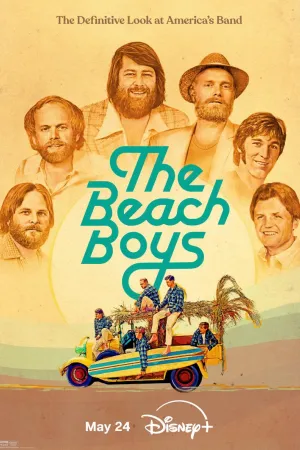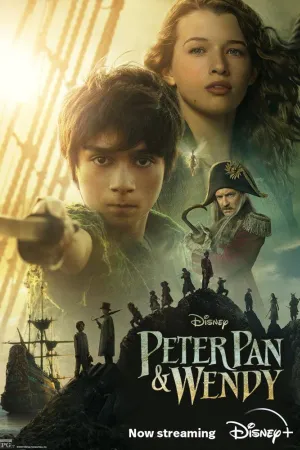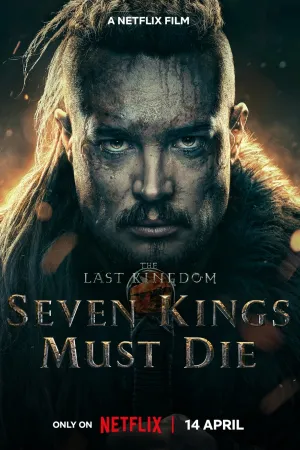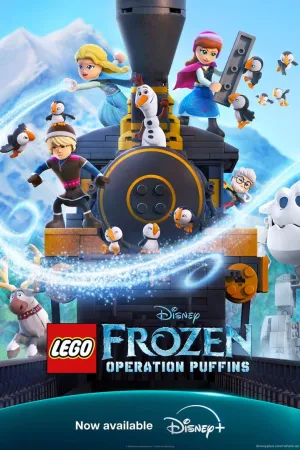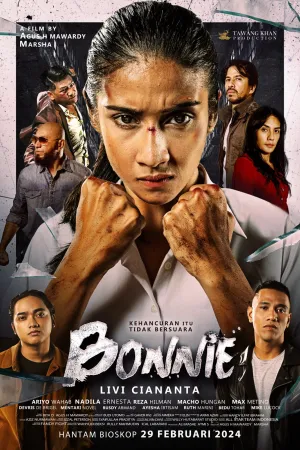4 Cara Mengubah Foto ke JPG di HP dengan Mudah dan Praktis, Bisa Dilakukan Tanpa Aplikasi

Ilustrasi (credit: unsplash)
Kapanlagi.com - Banyak orang yang mencari cara mengubah foto ke jpg di hp. Pasalnya, seperti yang kita tahu file foto mempunyai berbagai format. Nah, jpg adalah salah satunya. Dibandingkan format file foto lainnya, jpg bisa dibilang paling umum sehingga bisa dibuka di aplikasi hp. Sebab terkadang, karena keterbatasan fitur ada beberapa format foto yang tidak bisa dibuka di hp.
Selama ini, kebanyakan orang mengubah format file foto melalui internet dengan mengaksesnya melalui laptop. Cara ini tentu sedikit merepotkan lantaran, terkadang kita perlu memindahkan file foto dari hp ke laptop, kemudian sebaliknya memindahkan hasil file foto yang sudah jpg ke hp. Padahal, ada cara mengubah foto ke jpg di hp yang lebih praktis dan mudah. Penasaran, bagaimana caranya?
Dilansir dari berbagai sumber, berikut ulasan cara mengubah foto ke jpg di hp yang bisa kalian coba.
Advertisement
1. Pakai Aplikasi Image Converter

Seperti yang disebutkan sebelumnya, cara mengubah foto ke jpg di hp bisa dilakukan dengan mudah menggunakan aplikasi Image Converter. Dengan aplikasi ini, kalian tak saja bisa mengubah format file foto menjadi jpg saja. Kalian juga bisa mengubahnya ke format lain yang tersedia.
Berikut langkah-langkah menggunakan aplikasi Image Converter untuk mengubah format foto menjadi jpg.
- Langkah pertama, jika belum mempunyai aplikasi Image Converter, kalian bisa download terlebih dahulu di playstore.
- Setelah itu, buka aplikasi Image Converter yang sudah terpasang di hp.
- Pada halaman utama akan terdapat beberapa pilihan tombol menu. Kalian bisa klik gambar tunggal untuk mengubah format gambar satu persatu atau bisa juga klik "beberapa foto" untuk melakukannya secara sekaligus.
- Setelah klik tombol tersebut, kalian akan masuk ke galeri. Pilih foto yang ingin diubah formatnya.
- Kemudian, pilih jenis format. Untuk menjadikan format jpg kalian bisa pilih jpg.
- Berikutnya, berikan nama atau judul file foto tersebut.
- Jika sudah, terakhir kalian tinggal klik tanda centang.
- Selesai, secara otomatis aplikasi tersebut akan menjalankan proses pengubahan format menjadi jpg.
- Setelah menjadi jpg, file akan langsung tersimpan di galeri hp.
(Setelah 8 tahun menikah, Raisa dan Hamish Daud resmi cerai.)
2. Cara Mengubah Foto ke JPG di HP Lewat Situs iloveimg.com

Selain menggunakan Image Converter, kalian juga bisa mengubah format foto di hp tanpa aplikasi tambahan. Tentu, cara mengubah foto ke jpg di hp ini akan terasa lebih praktis karena tidak perlu download dan instal aplikasi tambahan. Sebagai gantinya, kalian bisa mengunjungi beberapa situs converter.
Salah satu situs yang bisa dipakai untuk mengubah format foto jadi jpg adalah iloveimg.com. Berikut langkah-langkah dalam cara mengubah foto ke jpg di hp lewat situs iloveimg.com.
- Pertama, buka browser di hp kalian kemudian, klik situs iloveimg.com.
- Jika sudah, pada halaman utama akan tersedia beberapa opsi menu. Pilih "Convert to Jpg".
- Setelah itu, akan muncul tombol "Select images", klik tombol tersebut untuk memilih foto yang akan diubah formatnya.
- Berikutnya, pilih foto yang akan diubah formatnya, setelah ketemu klik foto tersebut.
- Kemudian, klik tombol "Convert to jpg".
- Selesai, secara otomatis situs iloveimg akan melakukan proses pengubahan format foto jadi jpg. Jika berhasil hasil foto juga akan langsung ter-download di galeri hp kalian.
3. Lewat Situs simpleimageresizer.com.
Di samping situs iloveimg.com, masih ada situs-situs lain yang bisa dijadikan rujukan untuk mengubah format foto jadi jpg. Untuk melakukan cara mengubah foto ke jpg di hp, kalian bisa mengunjungi situs impleimageresizer.com. Caranya tak kalah mudah, kalian bisa ikuti langkah-langkahnya berikut ini.
- Pertama, buka browser di hp kalian, kemudian akses situs simpleimageresizer.com
- Berikutnya, klik tombol opsi "Select Image" untuk memilih foto yang diinginkan.
- Secara otomatis, galeri akan terbuka, kalian bisa pilih foto yang akan diubah formatnya.
- Selanjutnya, pada kolom "Select New Format", kalian bisa pilih JPG.
- Jika sudah, klik tombol opsi "Convert Image", lalu tunggu beberapa saat hingga proses pengubahan format selesai.
- Apabila sudah, kalian bisa langsung menyimpannya di galeri.
4. Lewat Situs cloudconvert.com
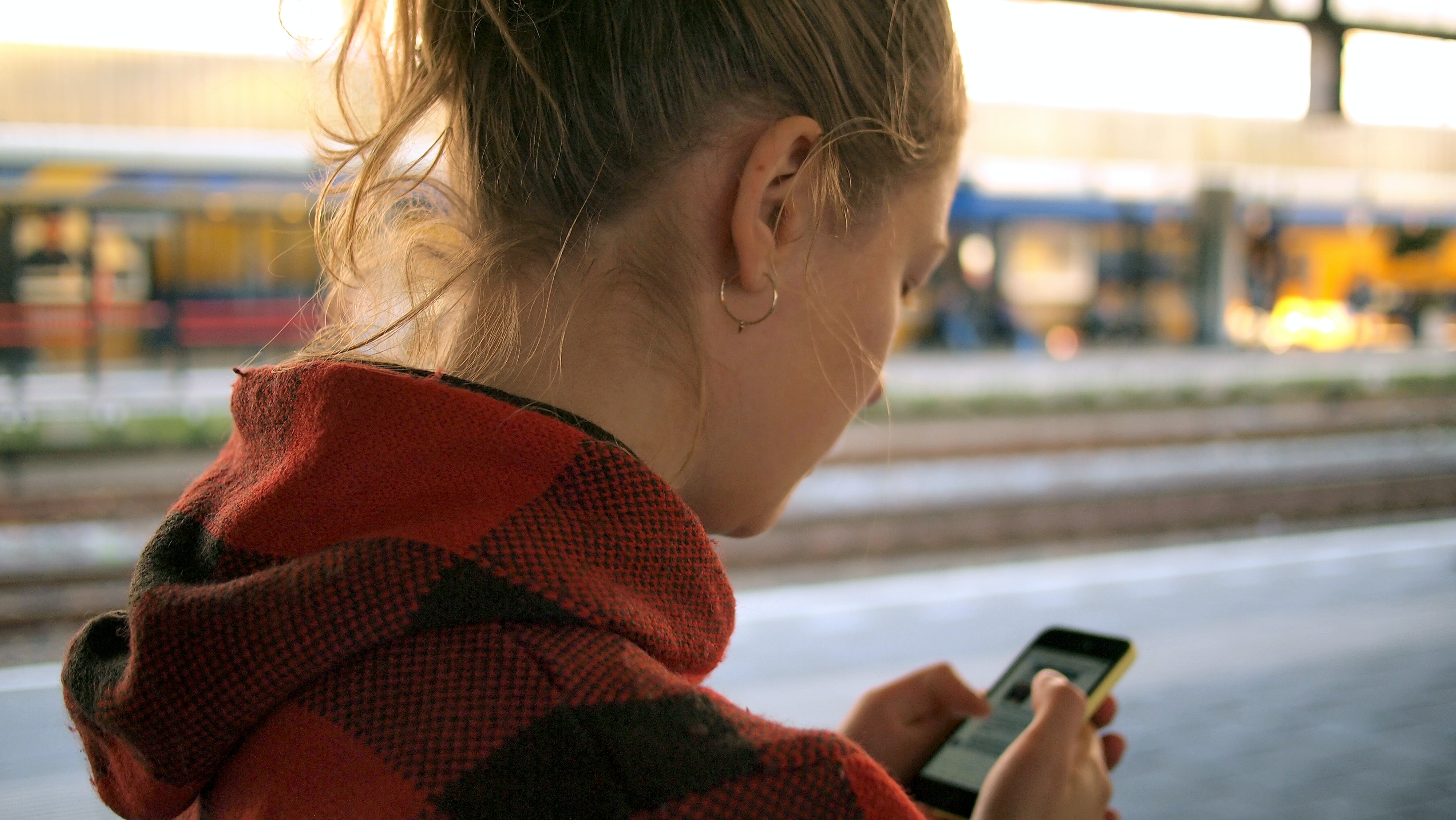
Situs cloudconvert.com juga bisa kalian manfaatkan untuk mengubah foto ke jpg di hp. Cara kerja situs ini sama seperti situs-situs yang sebelumnya. Kalian hanya perlu melakukan upload, lalu melakukan proses converting atau pengubahan format, kemudian men-download untuk menyimpannya di galeri. Untuk lebih jelasnya, kalian bisa ikuti langkah-langkah berikut.
- Pertama, buka browser di hp kalian lalu akses situs cloudconvert.com.
- Setelah masuk ke halaman utama, silakan pilih foto yang ingin kalian ubah formatnya dengan klik tombol opsi "Select File"
- Selanjutnya, atur pengaturan format file foto awal dan setelahnya (jpg).
- Jika sudah, klik tombol "Convert" dan tunggu beberapa saat hingga proses pengubahan format dinyatakan selesai dan berhasil.
- Terakhir, ketika proses pengubahan format dinyatakan selesai, maka akan muncul notifikasi Download.
- Silakan download foto tersebut untuk menyimpannya ke dalam galeri hp.
Itulah di antaranya beberapa ulasan cara mengubah foto ke jpg di hp yang bisa dilakukan dengan mudah dan praktis. Semoga bermanfaat dan selamat mencoba!
Baca artikel lainnya:
Arti Excited dan Exciting Beserta Contoh Penggunaannya dalam Kalimat
5 Cara Mengubah Warna Whatsapp Tanpa Aplikasi dengan Mudah
Memahami Arti Revolusi Industri, Syarat, dan Perkembangannya Hingga Sekarang
6 Cara Menyalakan Lampu Keyboard Laptop Lenovo dan Merk Lainnya, Ketahui Pula Penyebab Saat Lampu Tak Menyala
Arti Recommended Beserta Cara Penggunaan dan Contohnnya dalam Kalimat
(Di usia pernikahan 29 tahun, Atalia Praratya gugat cerai Ridwan Kamil.)
Berita Foto
(kpl/gen/psp)
Advertisement
-
Teen - Lifestyle Gadget Smartwatch Kece Buat Gen Z yang Stylish, Fungsional, dan Nggak Bikin Kantong Kaget